win10电脑自动黑屏但没关机如何解决 win10中一会不动屏幕就黑屏怎么办
更新时间:2023-04-10 13:46:00作者:yang
许多用户的win10电脑都会有这样一个默认设置,那就是当用户出现一会不动的时候,系统就会自动进入到息屏状态,这就是我们经常说的休眠模式,然而有些用户很是不习惯这种默认设置,那么win10电脑自动黑屏但没关机如何解决呢?这里小编就来教大家win10电脑自动黑屏但没关机解决方法。
具体方法:
1、在win10系统里,开始菜单,右键,控制面板。
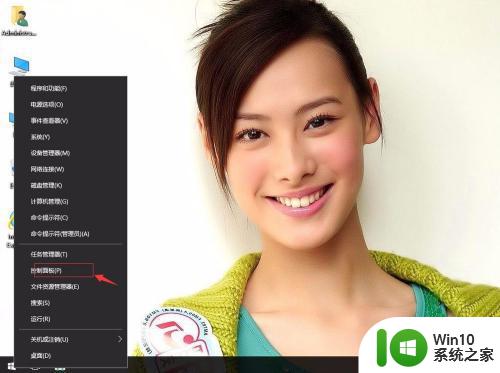
2、单击系统和安全。
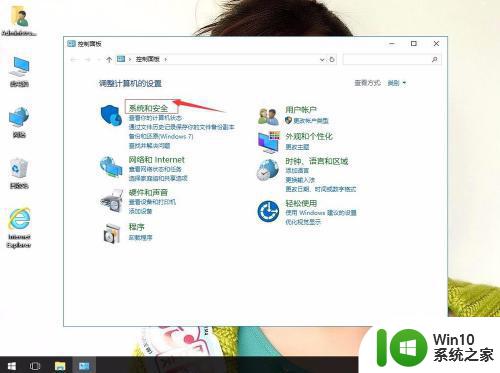
3、单击电源选项。
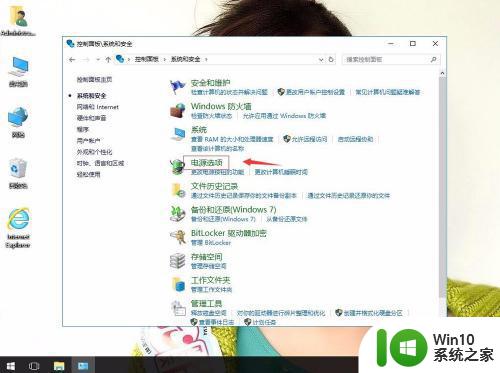
4、单击选择关闭显示器的时间。
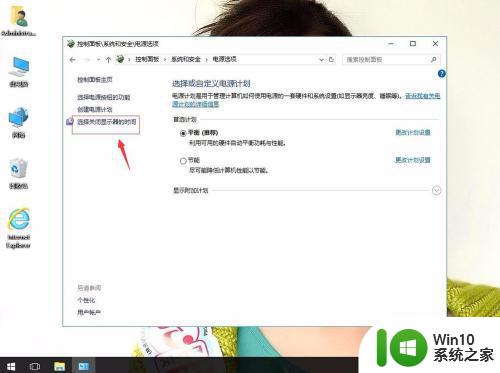
5、选择关闭显示器:为1小时。然后单击保存修改。
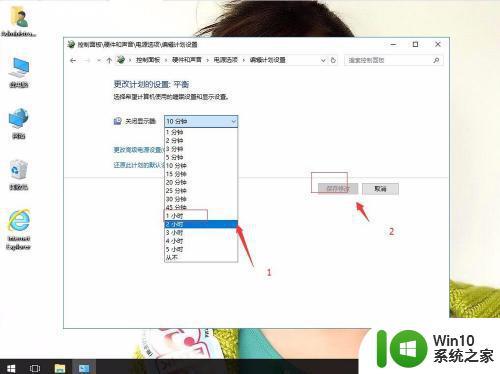
以上就是win10电脑自动黑屏但没关机解决方法的全部内容了,有出现这种现象的小伙伴不妨根据小编的方法来解决吧,希望能够对大家有所帮助。
win10电脑自动黑屏但没关机如何解决 win10中一会不动屏幕就黑屏怎么办相关教程
- win10电脑不动之后一会儿就黑屏处理方法 win10不动一会就黑屏了怎么办
- win10突然黑屏但不关机 win10突然黑屏但不会关机解决方法
- win10系统关机时屏幕黑了但是没有关机如何修复 win10系统屏幕黑屏但无法关机怎么办
- win10用几分钟会自动黑屏的解决方法 win10自动黑屏怎么解决
- 电脑过一会屏幕就很暗 Win10屏幕自动变暗的原因及解决方法
- win10黑屏自动重启如何解决 window10黑屏自动重启怎么回事
- 电脑w10自动修复黑屏什么都没有怎么解决 电脑自动修复黑屏无法解决问题怎么办
- win10系统隔两分钟就自动黑屏待机的两种解决方法 Win10系统自动黑屏待机的原因和解决方法
- win10播放视频会黑屏的处理方法 win10笔记本播放视频不一会自动黑屏怎么办
- w10系统长时间不操作就黑屏如何处理 W10系统长时间不操作会自动黑屏怎么办
- 联想笔记本电脑win10经常自动刷新黑屏解决方法 联想笔记本电脑win10自动刷新黑屏怎么办
- win10启动后黑屏没反应修复方法 win10开机黑屏没反应怎么办
- 蜘蛛侠:暗影之网win10无法运行解决方法 蜘蛛侠暗影之网win10闪退解决方法
- win10玩只狼:影逝二度游戏卡顿什么原因 win10玩只狼:影逝二度游戏卡顿的处理方法 win10只狼影逝二度游戏卡顿解决方法
- 《极品飞车13:变速》win10无法启动解决方法 极品飞车13变速win10闪退解决方法
- win10桌面图标设置没有权限访问如何处理 Win10桌面图标权限访问被拒绝怎么办
win10系统教程推荐
- 1 蜘蛛侠:暗影之网win10无法运行解决方法 蜘蛛侠暗影之网win10闪退解决方法
- 2 win10桌面图标设置没有权限访问如何处理 Win10桌面图标权限访问被拒绝怎么办
- 3 win10关闭个人信息收集的最佳方法 如何在win10中关闭个人信息收集
- 4 英雄联盟win10无法初始化图像设备怎么办 英雄联盟win10启动黑屏怎么解决
- 5 win10需要来自system权限才能删除解决方法 Win10删除文件需要管理员权限解决方法
- 6 win10电脑查看激活密码的快捷方法 win10电脑激活密码查看方法
- 7 win10平板模式怎么切换电脑模式快捷键 win10平板模式如何切换至电脑模式
- 8 win10 usb无法识别鼠标无法操作如何修复 Win10 USB接口无法识别鼠标怎么办
- 9 笔记本电脑win10更新后开机黑屏很久才有画面如何修复 win10更新后笔记本电脑开机黑屏怎么办
- 10 电脑w10设备管理器里没有蓝牙怎么办 电脑w10蓝牙设备管理器找不到
win10系统推荐
- 1 萝卜家园ghost win10 32位安装稳定版下载v2023.12
- 2 电脑公司ghost win10 64位专业免激活版v2023.12
- 3 番茄家园ghost win10 32位旗舰破解版v2023.12
- 4 索尼笔记本ghost win10 64位原版正式版v2023.12
- 5 系统之家ghost win10 64位u盘家庭版v2023.12
- 6 电脑公司ghost win10 64位官方破解版v2023.12
- 7 系统之家windows10 64位原版安装版v2023.12
- 8 深度技术ghost win10 64位极速稳定版v2023.12
- 9 雨林木风ghost win10 64位专业旗舰版v2023.12
- 10 电脑公司ghost win10 32位正式装机版v2023.12